CentOS 6.9安裝配置nmon
一、安裝nmon:
1、 配置epel源
2、 安裝nmon:# yum -y install nmon --> 16g-3
二、啟動nmon,進行實時監控:
# nmon
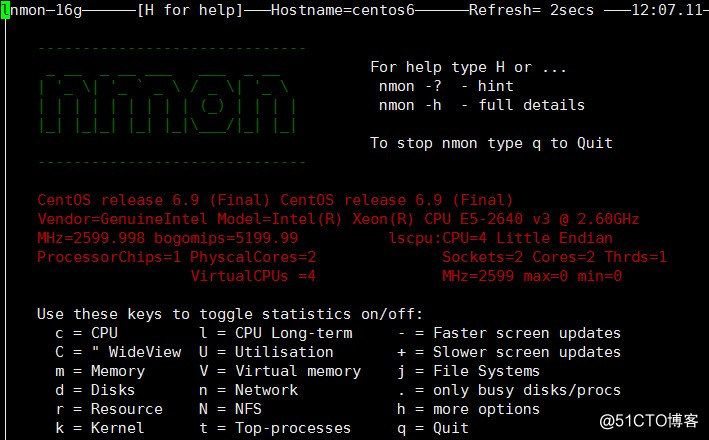
1、 鍵入c顯示CPU信息:
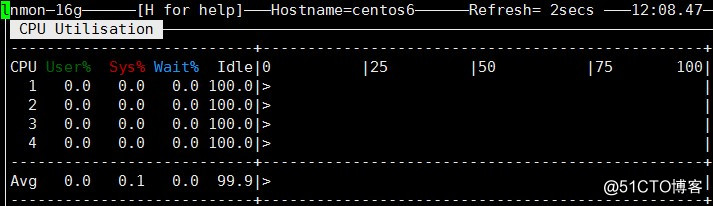
2、 鍵入m顯示內存信息:
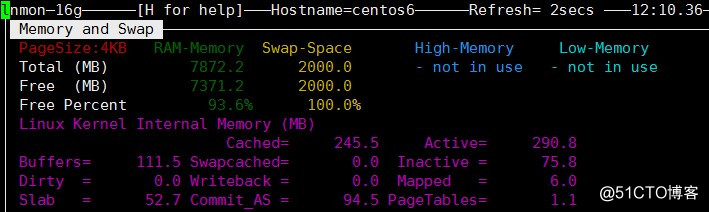
3、 鍵入d顯示磁盤信息:
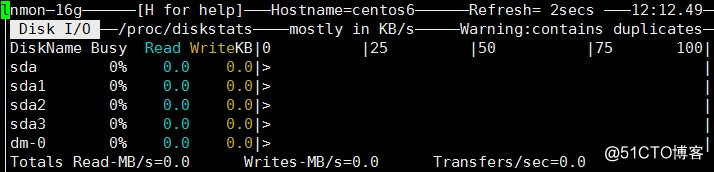
三、數據采集:
# mkdir -pv /nmon-docs
# nmon -fT -s30 -c10 -m /nmon-docs
選項含義:
? -f:生成的數據文件名中包含文件創建的時間,
? -T:輸出最耗資源的進程
? -s 30:每隔30秒采集一次數據
? -c 10:一共采集10次數據,即采集10*30/60=5分鐘的數據
? -m /nmon-docs:生成的數據文件存放在/nmon-docs目錄中
備註:結束采集
# ps -ef | grep nmon
# kill -9 進程號
四、定時任務(自動按天采集數據):
# crontab -e
0 0 * * * /usr/bin/nmon -fT -s300 -c288 -m /nmon-docs &> /dev/null
備註:300*288=86400秒,正好是一天的數據
五、使用nmon_analyser
1、 下載nmon_analyser:https://www.ibm.com/developerworks/community/wikis/home?lang=en#!/wiki/Power+Systems/page/nmon_analyser,此處以nmon_analyser_v52_1.zip為例
2、 解壓nmon_analyser_v52_1.zip,生成NA_UserGuide v52_1.docx和nmon analyser v52_1.xlsm
3、 將CentOS上生成的類似centos6_171227_0000.nmon的數據文件下載至本地
4、 確認office excel的宏已啟用,此處以office 2013
5、 確認控制面板 --> 查看方式選擇“類別” --> 時鐘、語言和區域 --> 更改日期、時間或數字格式 --> 短日期處已選擇yyyy/M/d
6、 使用excel打開nmon analyser v52_1.xlsm,點擊“Analyze nmon data”,選擇centos6_171227_0000.nmon
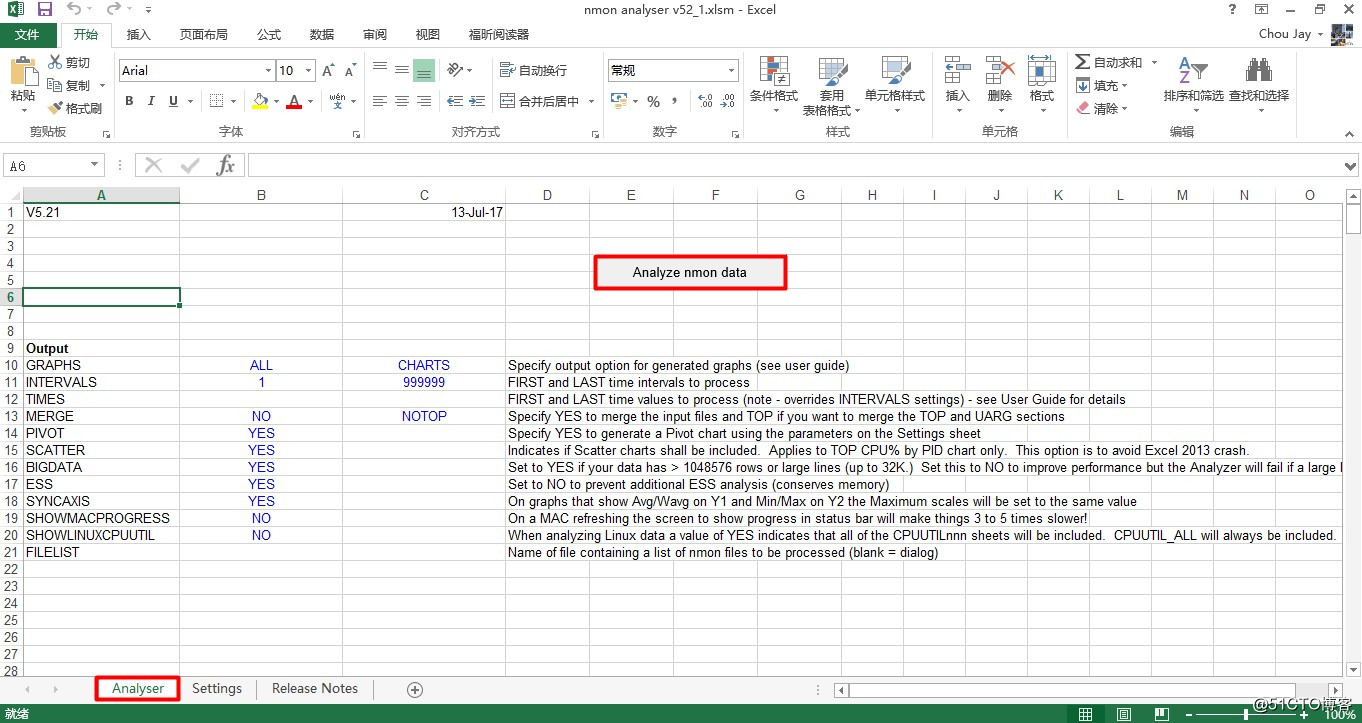
7、 保存分析後的結果文件,例如:centos6_171227_0000.nmon.xlsx
8、 自動打開centos6_171227_0000.nmon.xlsx,查看分析報表:
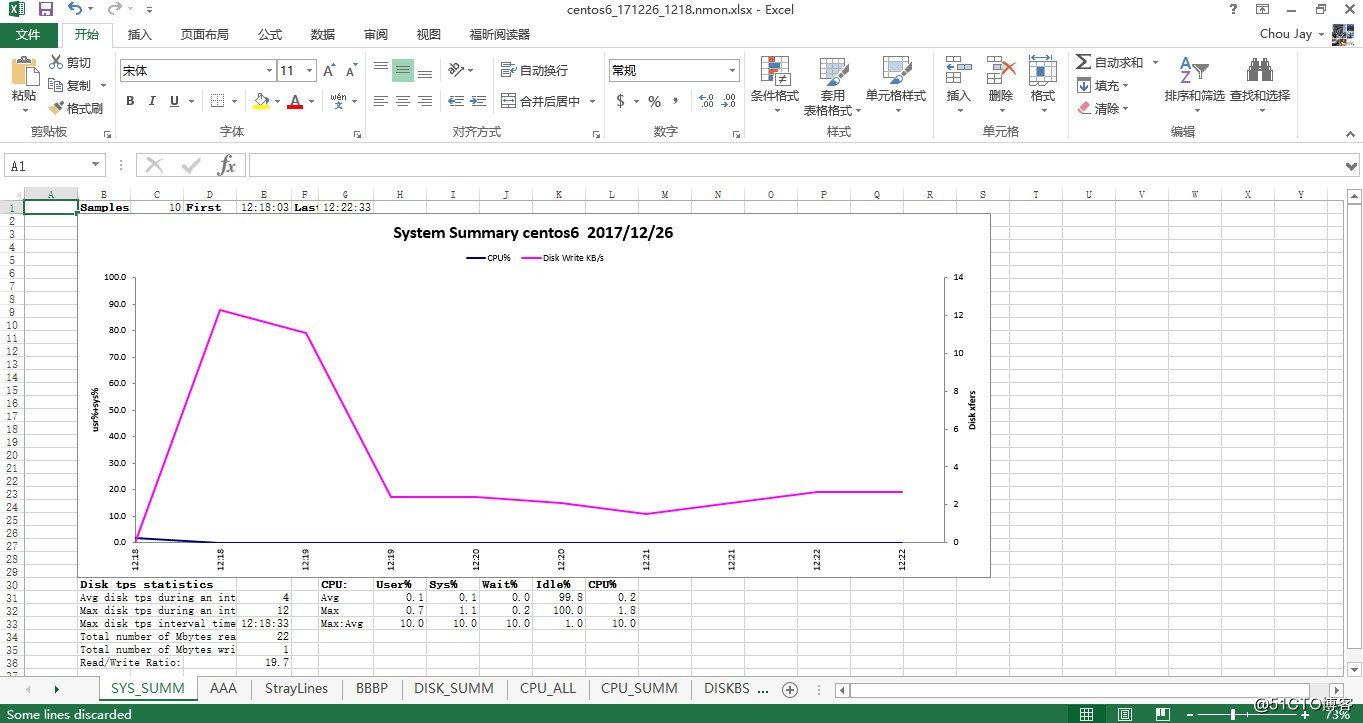
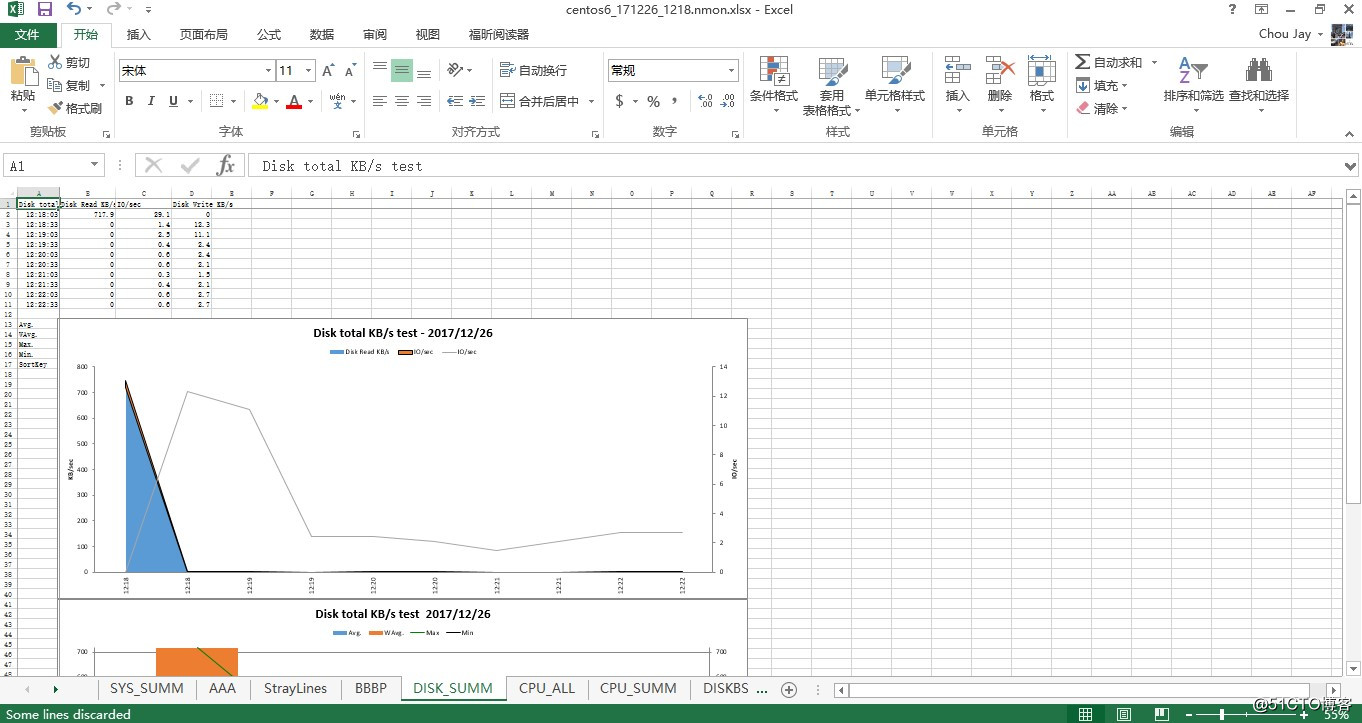
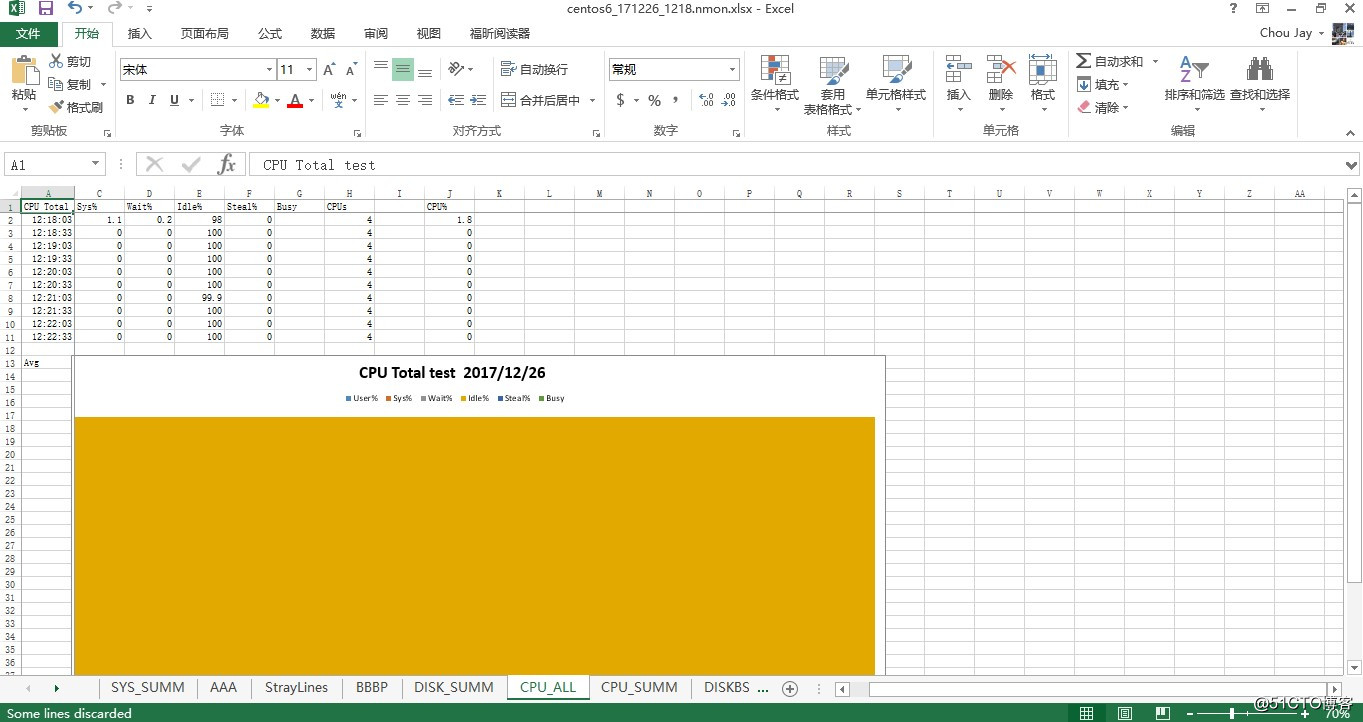
CentOS 6.9安裝配置nmon
